|
あらかじめ、Oracle 11g Client(win32_11gR2_client)をインストールしてください。
http://www.oracle.com/us/industries/public-sector/112010-win32soft-098987.htmlから、win32_11gR2_client.zip (684,581,290 bytes)をダウンロードしてください。
Net Configuration Assistantを起動し、「ローカル・ネット・サービス名構成」を選択したら、[次へ(N)]のボタンをクリックしてください。
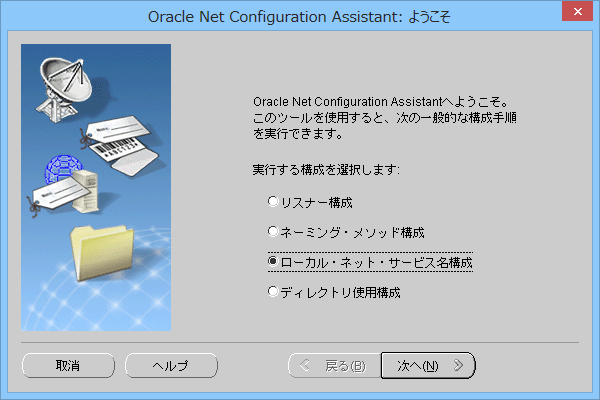
追加が選択されていることを確認し、[次へ(N)]のボタンをクリックしてください。
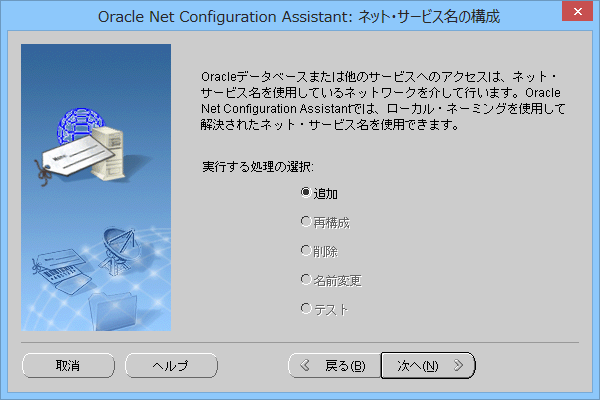
適当なサービス名を入力し、[次へ(N)]のボタンをクリックしてください。
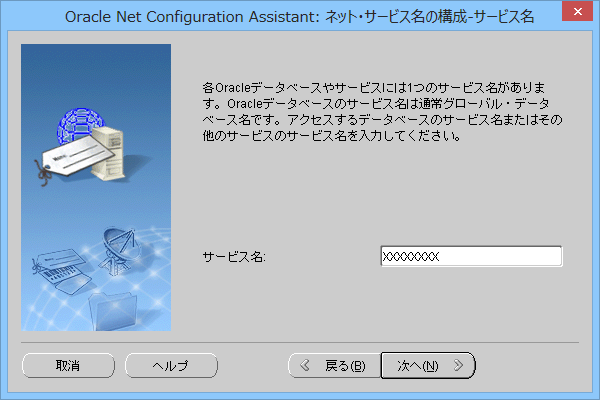
TCPが選択されていることを確認し、[次へ(N)]のボタンをクリックしてください。
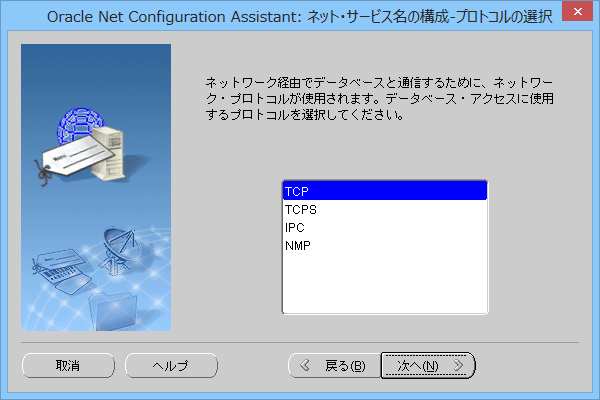
ホスト名を入力し、「標準ポート番号の1521を使用」が選択されていることを確認し、[次へ(N)]のボタンをクリックしてください。
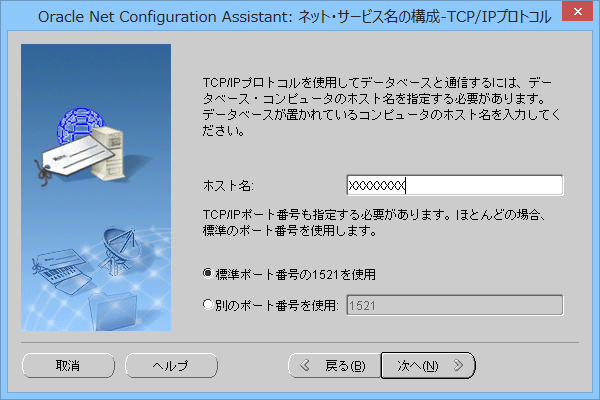
「はい。テストを実行します。」を選択し、[次へ(N)]のボタンをクリックしてください。
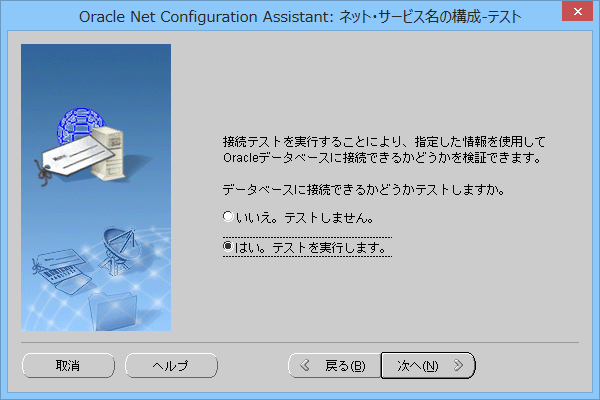
画面のように「テストが失敗しました。」と表示されますので、[ログインの変更]ボタンをクリックしてください。
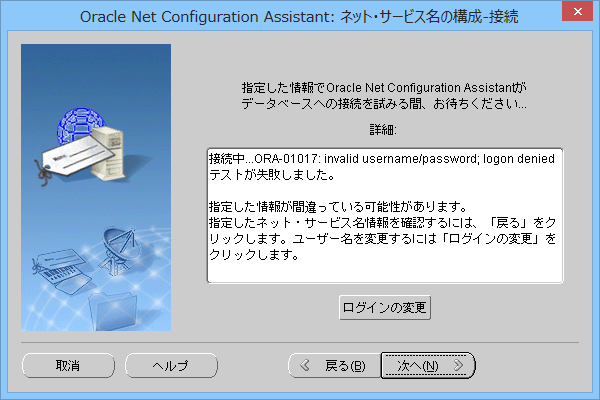
ユーザー名が、systemとなっていると思いますので、それをあらかじめ設定してあるものに書き換えてし、パスワードを書き換えてください。
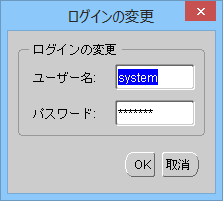
下記の画面が書き換えた状態です。
XXXXXXX は、ログイン可能なユーザー名です。
パスワードを入力したら[OK]ボタンをクリックしてください。
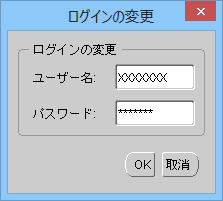
画面のように「接続中...テストは成功しました。」と表示されることを確認し、[次へ(N)]のボタンをクリックしてください。
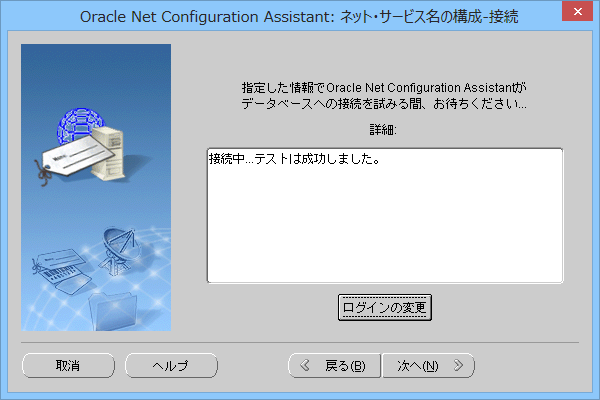
ネット・サービス名には、サービス名で入力したものが表示されているはずですから、そのまま変更せずに[次へ(N)]のボタンをクリックしてください。
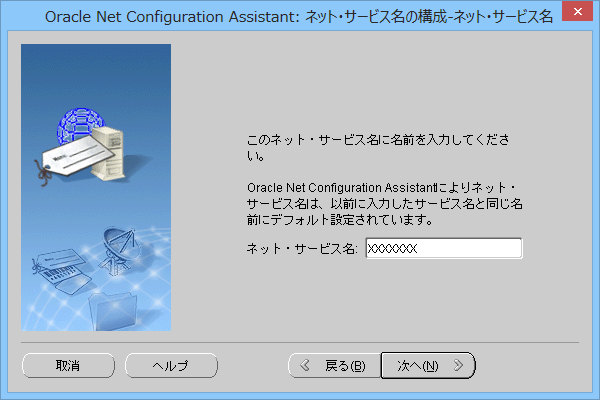
「いいえ」が選択されていることを確認し、[次へ(N)]のボタンをクリックしてください。
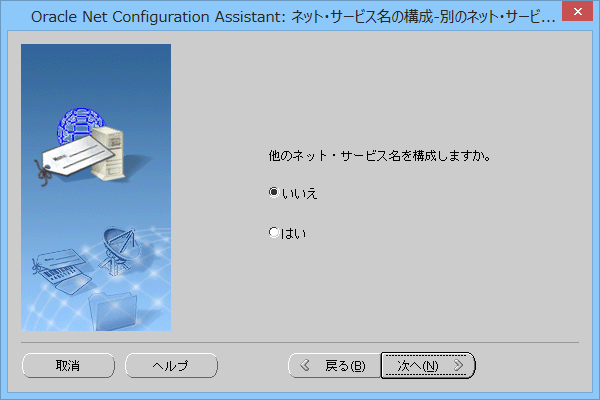
「ネット・サービス名の構成が完了しました。」と表示されていることを確認し、[次へ(N)]のボタンをクリックしてください。
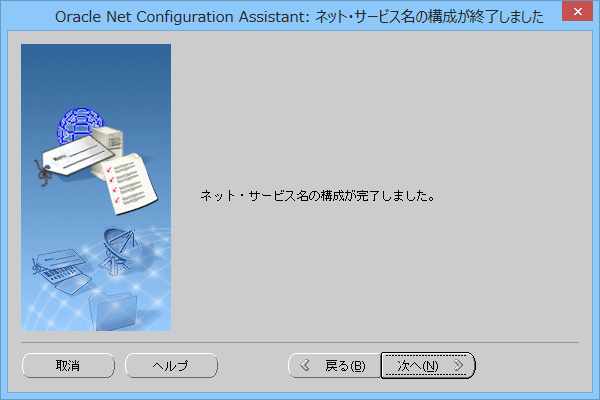
最初の画面に戻りますので、[完了(F)]ボタンをクリックしてください。
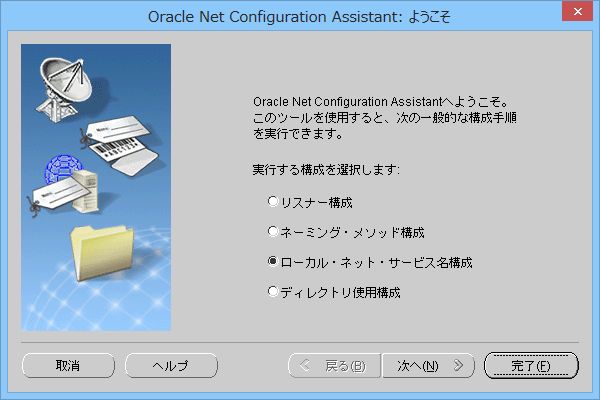
|


